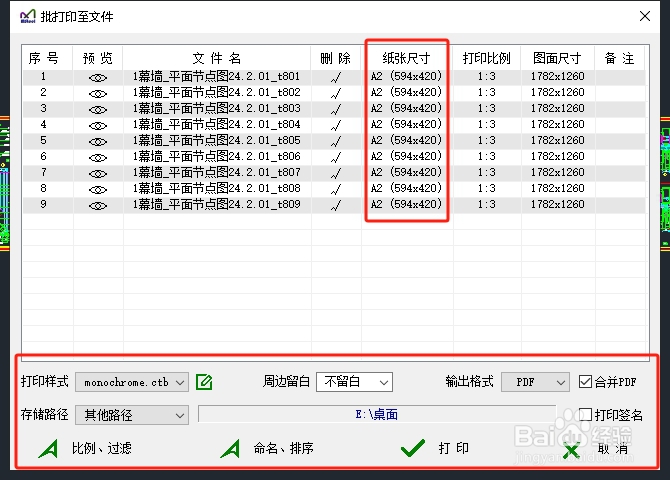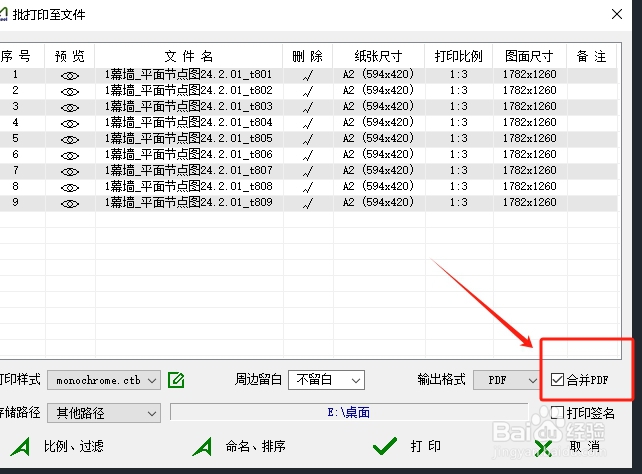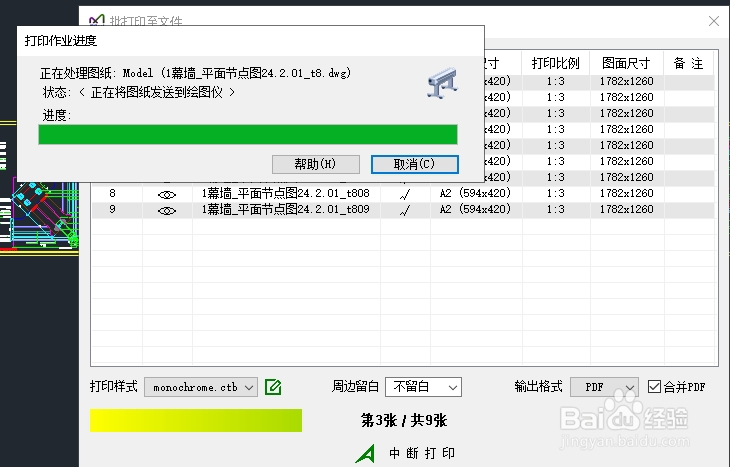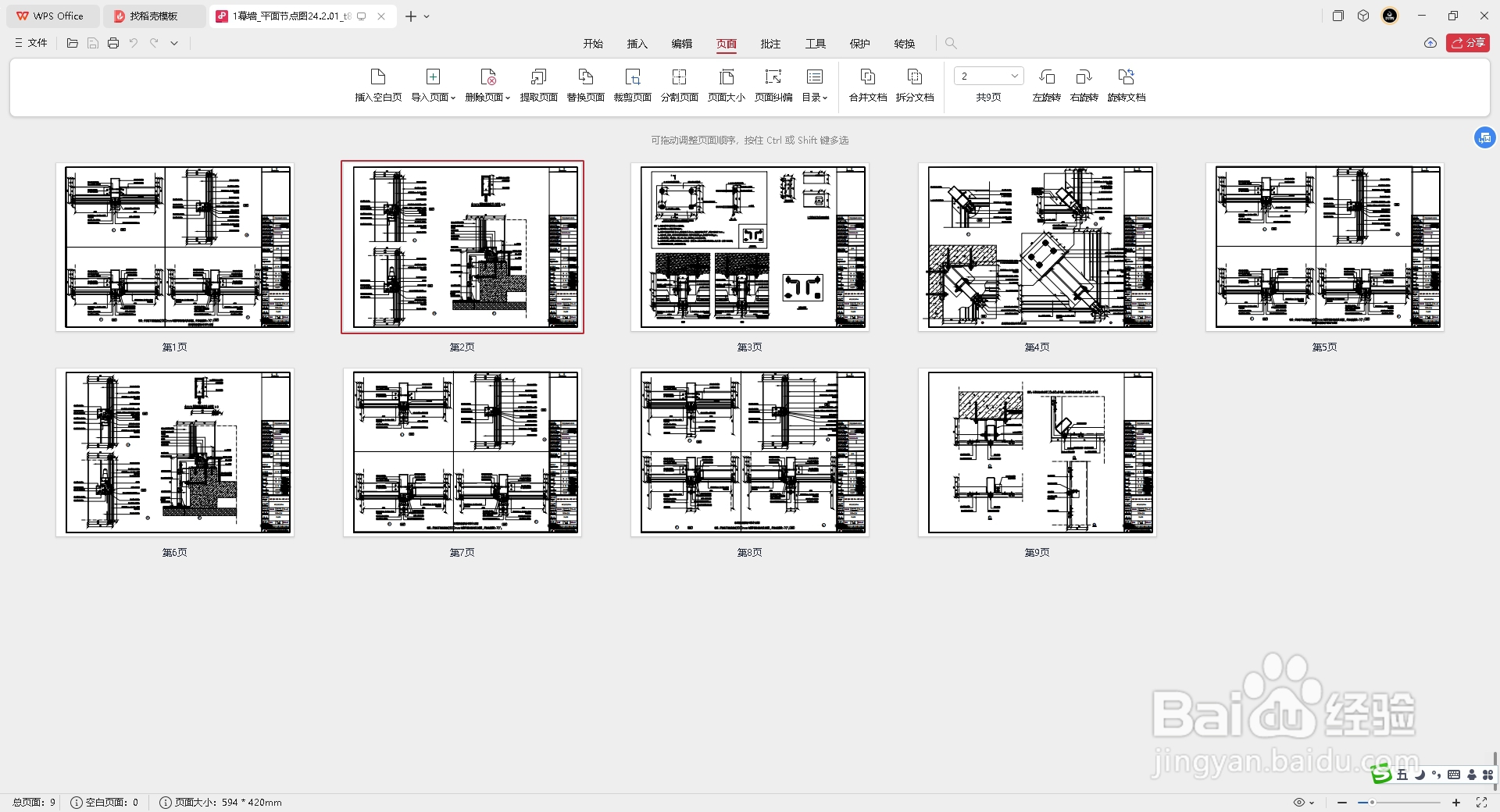AutoCAD图纸怎么转换PDF文件(批量)
1、第一步,打开要转换成PDF文件的CAD图纸。
2、第二步,在菜单栏中找到并单击“M_批打印”,在下拉菜单中,找到并单击“批打到文件(通用型)”。
3、第三步,会提示“选择打印范围”,我们把要转换的图纸全部框选上。
4、第四步,在MSteel批打印窗口中,我们设置好,相关的参数(如纸张尺寸、样印样式、输出格式等)。设置好参数后,就可以单击下面的“打印”。注:右下角有“合并PDF”,意思就是我们转成PDF,如果勾选就是转换出来就是一个文件。反之就是一张图纸一个文件。
5、第五步,打印完成后,可以用WPS查看,效果。
声明:本网站引用、摘录或转载内容仅供网站访问者交流或参考,不代表本站立场,如存在版权或非法内容,请联系站长删除,联系邮箱:site.kefu@qq.com。
阅读量:75
阅读量:70
阅读量:86
阅读量:45
阅读量:89